Serials AUTOCAD
Hướng Dẫn Liên Kết Dữ Liệu Giữa Excel và AutoCAD
I.Hướng Dẫn Liên Kết Dữ Liệu Giữa Excel và AutoCAD
Việc liên kết dữ liệu giữa Excel và AutoCAD giúp bạn cập nhật thông tin một cách tự động, tiết kiệm thời gian và tăng tính chính xác trong thiết kế. Dưới đây là hướng dẫn chi tiết về cách thực hiện điều này.
Bước 1: Chuẩn Bị Dữ Liệu Trong Excel
- Mở Excel: Khởi động Microsoft Excel và tạo bảng dữ liệu mà bạn muốn liên kết với AutoCAD.
- Định dạng bảng: Đảm bảo rằng dữ liệu được tổ chức rõ ràng trong bảng với tiêu đề cho mỗi cột.
Bước 2: Sao Chép Dữ Liệu
- Chọn dữ liệu: Chọn vùng dữ liệu trong Excel mà bạn muốn liên kết.
- Sao chép: Nhấn
Ctrl + Choặc nhấp chuột phải và chọn Copy để sao chép dữ liệu.
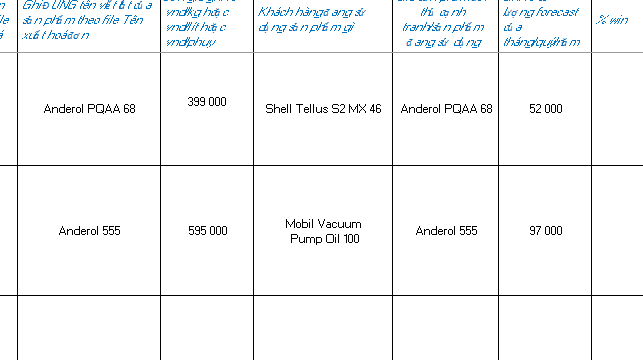
Bước 3: Dán Dữ Liệu Vào AutoCAD
- Mở AutoCAD: Khởi động AutoCAD và mở bản vẽ mà bạn muốn thêm dữ liệu.
- Trong AutoCAD, click vào menu Edit > Paste Special
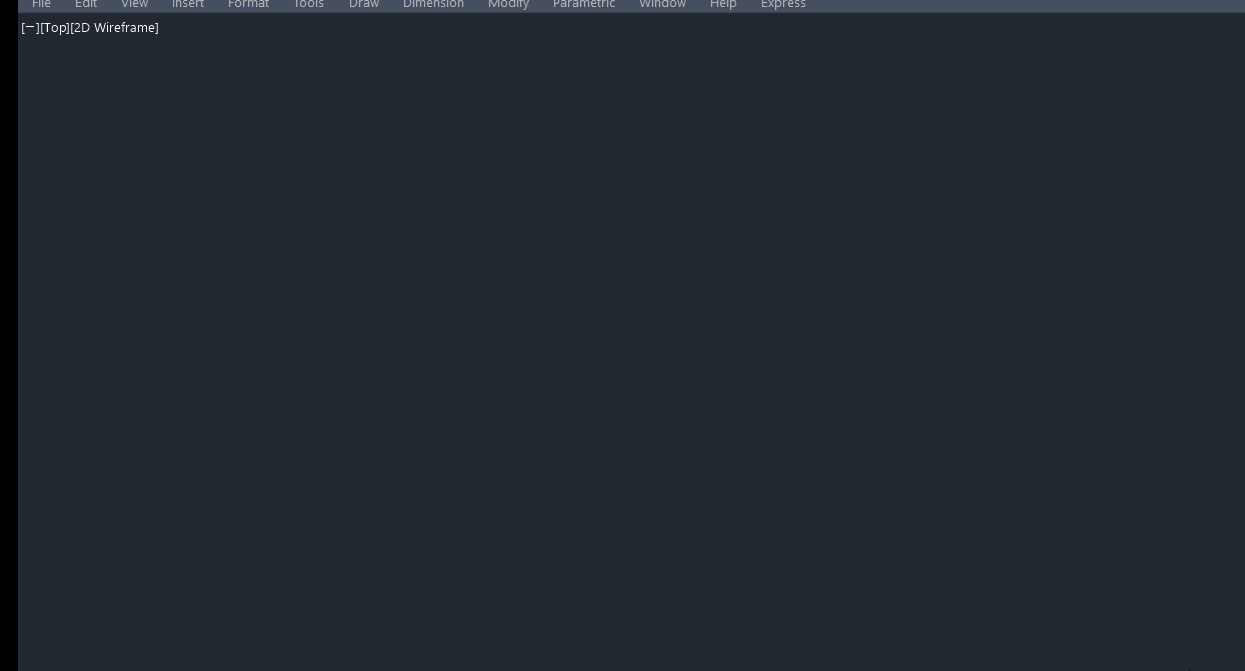
Bước 4: Liên Kết Dữ Liệu: Chọn chế độ Paste Link

Có 2 chế độ lựa chọn trong mục As, bạn có thể thử để thấy sự khác nhau giữa hai chế độ này. Để dễ kiểm soát và không mất công định dạng, bạn nên chọn chế độ Microsoft Excel Worksheet.
Bước 5: Cập Nhật Dữ Liệu
- Cập nhật trong Excel: Khi bạn thay đổi dữ liệu trong Excel, hãy lưu tệp.
- Cập nhật trong AutoCAD: Quay lại AutoCAD, nhấp vào đối tượng liên kết và chọn Update để cập nhật dữ liệu mới.
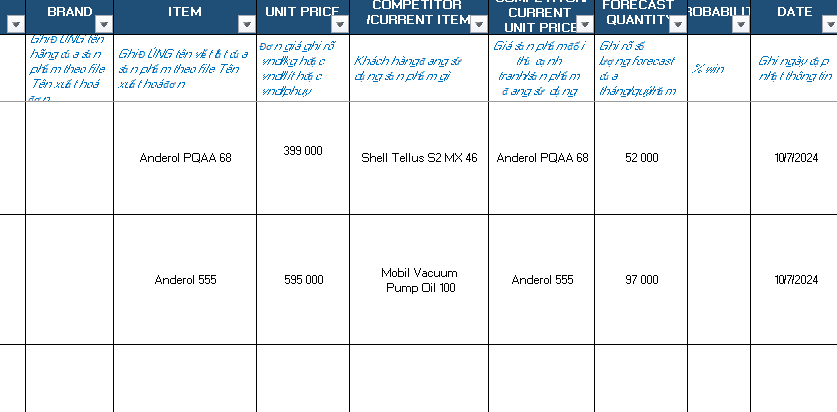
II. Lợi ích của Việc Liên Kết Dữ Liệu
- Tiết kiệm thời gian: Cập nhật dữ liệu một lần và tự động phản ánh trong AutoCAD.
- Tính chính xác cao: Giảm thiểu khả năng xảy ra lỗi khi nhập dữ liệu thủ công.
- Dễ dàng quản lý thông tin: Bạn có thể quản lý và tổ chức dữ liệu trong Excel, trong khi vẫn có thể sử dụng chúng trong bản vẽ AutoCAD.
III. Kết Luận
Liên kết dữ liệu giữa Excel và AutoCAD không chỉ tiết kiệm thời gian mà còn nâng cao độ chính xác trong thiết kế. Thực hiện theo các bước trên để dễ dàng kết nối và quản lý dữ liệu giữa hai phần mềm này. Hãy thử nghiệm với quy trình này trong các dự án thiết kế của bạn để cảm nhận sự tiện lợi mà nó mang lại!
IV. Xem Thêm Bài Viết Liên Quan
Điều Chỉnh Tốc Độ Khi Zoom Trong AutoCAD Bằng ZoomFactor
Sửa Lỗi Phím Delete Không Hoạt Động Trong AutoCAD Bằng Biến Pickfirst


